In der vergangenen Woche wurde eine neue Version von Audacity veröffentlich, die Version 2.1.1. Neben einigen Veränderungen im Hintergrund gibt es zwei wichtige Neuerungen, die mich begeistern. Man könnte fast sogar fragen: „Warum gab es das eigentlich nicht schon länger“? Es geht um die Effekte und den Abspielmodus.
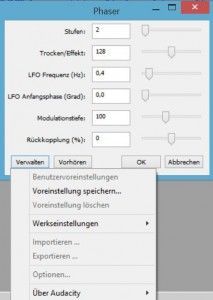
Effekte und deren Einstellungen können nun in Audacity gespeichert werden
Effekteinstellungen können nun gespeichert werden
Die Effekte haben nun eine Speicherfunktion bekommen, das bedeutet, man kann nun jede Einstellung, die man mit einem Effekt gemacht hat, dauerhaft im Programm speichern. So sind die Einstellungen ganz einfach abrufbar und immer wieder exakt gleich anwendbar. Einstellungsfehler oder vergessene Werte, die man nicht eingetragen hat, sind so ausgeschlossen. Vor allem bei Equailizern und dem Kompressor ist das bei Sprachaufnahmen sehr hilfreich, kann man doch so sicherstellen, dass die Stimmen immer mit den exakt gleichen Einstellungen nachbearbeitet werden.
Keine Auswahl an Voreinstellungen
Leider wurden vom Audacityteam selbst noch keine Presets gemacht, was die Einstellungen angeht. Die Auswahl ist auf die Standardwerte beschränkt. Aber vielleicht kann man hier in Zukunft mit Beispieleinstellungen rechnen. Es würde die Effekte ein weiteres mal aufwerten. Was bei mir im Schnelltest außerdem nicht funktionierte, war der Export oder Import von Effekteinstellungen. Das wäre noch praktisch, um mit anderen Rechnern die Effekteinstellungen einfach auszutauschen. Aber mit einem kleinen Trick kann man alle Einstellungen der Effekte auf einen neuen Rechner übertragen.
Der Effektkopiertrick

Effekteinstellungen können als Datei kopiert werden, auch wenn Audacity das selbst noch nicht funktionierend vorsieht.
Die Effekteinstellungen des gesamten Programms liegen in einem temporären Verzeichnis unter Windows. Dafür öffnet man den Windows-Explorer und tippt oben in der Programmleiste „%AppData%“ ein. In diesem Ordner befindet sich der Ordner „Audacity“. Dort befindet sich die Datei „pluginsettings.cfg“. In dieser Datei stehen alle gemachten Einstellungen. Diese kann man auf einen anderen Rechner in das gleiche Verzeichnis kopieren. Aber Achtung: vorhandene Einstellungen auf dem Zielcomputer werden damit überschrieben. Es sollten also keine wichtigen Einstellungen mehr auf dem Zielsystem sein.
Scrub und Scrub und Seek oder auch Scrup and Skip
Ein anderes, schönes Feature ist Scrub. Unter Scrub versteht man eine Möglichkeit, sich Audiomaterial anzuhören, das man schneller oder langsamer am Tonkopf abspielen kann. Es kommt aus der alten Zeit der Bandmaschine. Das Bandmaterial, auf dem das Audiosignal ist, läuft am Tonkopf vorbei. Normalerweise angetrieben von der Bandmaschine selbst => Originalgeschwindigkeit. Wenn man aber den Motor abstellte und das Band aber am Tonkopf entlang laufen ließ, konnte man durch drehen der Bandteller in der Drehgeschwindigkeit das Audiomaterial hören. Wenn man also schneller dreht, als es normal läuft, klingt es nach einem Mickey Maus-Effekt, wenn man es langsamer dreht klingt es sehr tief und langsam. Dieser Effekt nennt sich scrubben und wurde nun mit eingebaut.
Scrubben aktivieren
Er wird aktiviert, in dem man mit der linken Maustaste und STRG in das Audiomaterial klickt. Ist der Mauszeiger vor der aktuellen Abspielposition wird das Audiosignal vorwärts abgespielt, ist man dahinter, wird es rückwärts abgespielt. Mit dem Mausrad lässt sich die Abspielgeschwindigkeit steuern.
Scrub and Seek
Scrub and Skip ist die fortgeschrittene Variante. Anstatt das Audiomaterial wirklich Schnipsel für Schnipsel einfach nur schneller durchlaufen zu lassen, werden einfach ein paar Audiofragmente übersprungen, aber die noch vorhandenen in normaler Geschwindigkeit abgespielt. Der Vorteil ist so, dass man Audiomaterial schneller durchhören kann, aber es besser versteht, weil sich die Tonhöhe nicht verändert.

Faktor der Abspielgeschwindigkeit
Es wird aktiviert durch einen Doppelklick mit der linken Maustaste in das Audiomaterial bei gedrückter STRG-Taste. Jetzt kann man durch bewegen des Mauszeigers die Geschwindigkeit und die Abspielrichtung des Tonkopfes festlegen. Je hörer der nun auch angezeigte Wert, desto mehr wird ausgelassen und unter umständen soviel Audioinformation fehlt auch zwischen den Hörbaren Signalen. So kann man schnell lange Audiodateien durchhören und nach den gesuchten Informationen durchforsten.
Alle Neuerungen nachlesen
Die ganze Liste der Neuerungen kann man auf der Projektseite nachlesen. Außerdem wurden jede Menge Fehler korrigiert und Anpassungen vorgenommen. Die aktuelle Version kann man hier herunterladen (Windows, Max OS X, Linux).

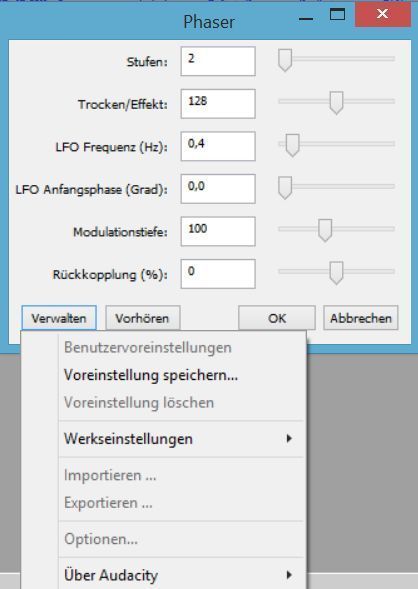
0 Kommentare